Correzione: errore di Windows Update 80240016 in Windows 10
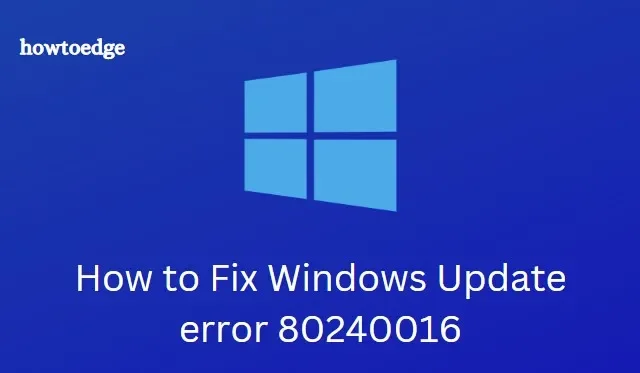
Si prega di abilitare JavaScript
- Esegui lo strumento di risoluzione dei problemi di Windows Update
- Eseguire la scansione antivirus completa
- Disinstalla programmi sospetti o installati di recente
- Ripristina i componenti di Windows Update
Errore di Windows Update 80240016
Se non riesci ad aggiornare o installare gli ultimi aggiornamenti cumulativi sul tuo PC, prova queste soluzioni una per una.
1. Eseguire lo strumento di risoluzione dei problemi di Windows Update
Se riscontri che il processo di aggiornamento si interrompe e rimane bloccato a una percentuale fissa, la risoluzione dei problemi relativi agli aggiornamenti di Windows potrebbe apportare una modifica a questo. Lo strumento di risoluzione dei problemi di aggiornamento è uno strumento integrato in Windows in grado di identificare e rimuovere diversi motivi che causano ritardi di aggiornamento sul PC. Ecco i passaggi su cui lavorare:
- Fare clic con il tasto destro sull’icona di Windows e selezionare il simbolo dell’ingranaggio ( Impostazioni ) dal menu Alimentazione.
- Quando viene visualizzata la nuova finestra, seleziona la categoria Aggiornamento e sicurezza .
- D’ora in poi, premi Risoluzione dei problemi seguito dalla sezione Windows Update nel riquadro destro corrispondente.
- Qui, fai clic sul pulsante Esegui lo strumento di risoluzione dei problemi .

- Attendere alcuni minuti in quanto ciò rileverà automaticamente il problema e lo risolverà, se possibile.
Finalmente, quando il compito è finito; Riavvia il sistema e verifica se il problema è stato risolto o meno. In caso contrario, prova le soluzioni alternative successive.
2. Eseguire una scansione antivirus completa
Il malware è un altro possibile motivo per interrompere gli aggiornamenti a causa dell’errore 80240016 sul sistema. In tal caso, esegui una scansione completa dei file sul tuo computer ed elimina qualsiasi spyware che si trova tra i file principali. La Società fornisce uno strumento integrato gratuito ( Windows Defender o Microsoft Security Essentials) per proteggere il tuo sistema da tali bug. Basta seguire i passaggi seguenti per eseguire questa attività-
- Fare clic su Start, digitare Sicurezza di Windows e selezionare il risultato dall’elenco.
- Nel riquadro di sinistra, seleziona Protezione da virus e minacce , quindi fai clic su Opzioni di scansione .
- Successivamente, seleziona Scansione completa > Esegui scansione ora .
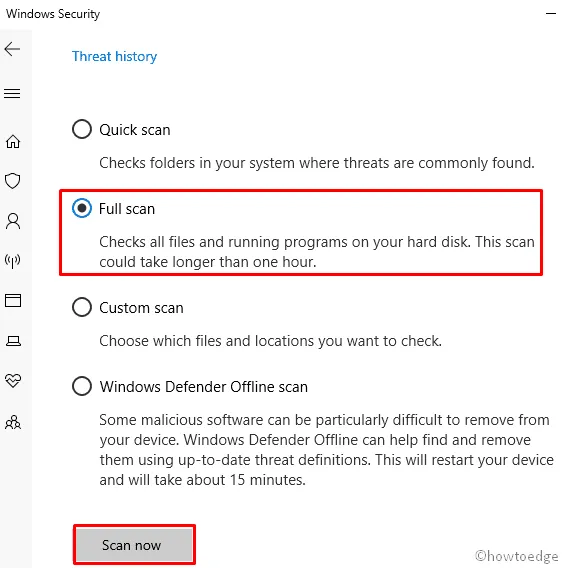
- Ci vorranno alcuni minuti per completare l’attività, quindi attendi di conseguenza.
- Al termine, riavvia il PC e prova a installare nuovamente l’aggiornamento in sospeso.
3. Disinstallare programmi sospetti o installati di recente
A volte, quando si installa un’applicazione freeware di terze parti, possono verificarsi problemi come: errore 80240016 di Windows Update. Possono persino bloccare il processo di Windows Update, limitando così l’aggiornamento del sistema. Pertanto, sarebbe meglio rimuovere tali file sospetti seguendo i passaggi seguenti-
- Apri il Pannello di controllo .
- Fare clic su Programma > Programmi e funzionalità .
- Fare clic su “Installato il” per disporre tutti i programmi in ordine crescente in base alla data di installazione.
- Seleziona i programmi installati di recente e premi il pulsante Disinstalla. Guarda l’istantanea qui sotto –
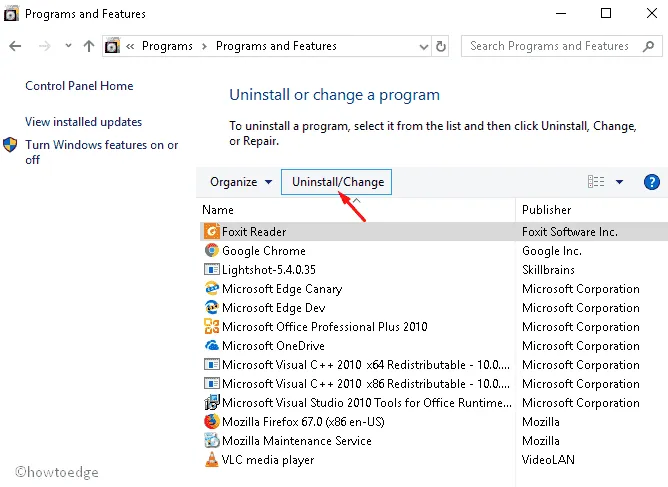
- Successivamente verrà visualizzata una finestra di conferma, toccare Sì per confermare l’eliminazione.
- Riavvia il PC in modo che le modifiche apportate abbiano effetto.
4. Ripristina i componenti di Windows Update
Se nessuna delle correzioni di cui sopra fa il fascino, prova questa correzione come ultima risorsa. Questa soluzione è un po’ complessa, quindi è necessario eseguire attentamente ogni passaggio.
- Innanzitutto, riduci a icona tutte le applicazioni in esecuzione in background. Puoi usare i tasti Win + D per farlo.
- Ora apri il prompt dei comandi con accesso amministratore .
- Se viene visualizzato un prompt UAC sullo schermo del display, toccare Sì per consentire l’accesso.
- Al prompt dei comandi con privilegi elevati digitare il codice seguente seguito dal tasto Invio alla fine di ogni comando.
net stop bits
net stop wuauserv
net stop appidsvc
net stop cryptsvc
- Ciò disabiliterà i servizi principali installati di Windows come Trasferimento intelligente in background, Windows Update e Servizi di crittografia.
È giunto il momento di seguire alcuni passaggi cruciali per disabilitarli. Dovresti provare questi comandi uno per uno e premere Invio per eliminare alcuni componenti in modo da ripristinare gli aggiornamenti.
Del “%ALLUSERSPROFILE%\Application Data\Microsoft\Network\Downloader\qmgr*.dat”
- Successivamente, modificare il nome delle cartelle SoftwareDistribution e catroot2. Per fare ciò, copia/incolla il seguente codice e premi semplicemente Invio alla fine di ogni codice.
Ren %systemroot%\SoftwareDistribution SoftwareDistribution.bak
Ren %systemroot%\system32\catroot2 catroot2.bak
- Ora, reimposta il servizio di trasferimento di informazioni in background (BITS) e il servizio Windows Update (
wuauserv).
Ecco i codici –
exe sdset bits D:(A;;CCLCSWRPWPDTLOCRRC;;;SY)(A;;CCDCLCSWRPWPDTLOCRSDRCWDWO;;;BA)(A;;CCLCSWLOCRRC;;;AU)(A;;CCLCSWRPWPDTLOCRRC;;;PU)
exe sdset wuauserv D:(A;;CCLCSWRPWPDTLOCRRC;;;SY)(A;;CCDCLCSWRPWPDTLOCRSDRCWDWO;;;BA)(A;;CCLCSWLOCRRC;;;AU)(A;;CCLCSWRPWPDTLOCRRC;;;PU)

- Successivamente, vai alla cartella System32 eseguendo il seguente codice:
cd /d %windir%\system32
Ciò ripristinerà completamente il servizio BITS, ora è necessario registrare nuovamente questi servizi per ripristinare il corretto funzionamento.
- Per eseguire ciò, ridurre a icona il prompt dei comandi corrente e avviare l’editor del registro. Per fare ciò, premi Win & R insieme e digita ”
regedit” nella casella di testo, fai clic su OK per avviare la finestra. - Nella nuova finestra, copia il percorso sottostante e incollalo nella barra degli indirizzi. Premi Invio per accedere a questo percorso-
HKEY_LOCAL_MACHINE\COMPONENTS
- Successivamente, elimina ogni chiave esistente nel riquadro di destra, ad esempio-
PendingXmlIdentifier
NextQueueEntryIndex
AdvancedInstallersNeedResolving
- Ora chiudi la finestra dell’editor del registro e riapri il prompt dei comandi.
- Da quel momento devi ripristinare i servizi Winsock, basta eseguire il codice seguente sul prompt dei comandi come amministratore.
netsh winsock reset
netsh winhttp reset proxy
Infine, riavvia tutti i servizi precedentemente interrotti. Per fare ciò, esegui queste righe di comando su cmd-
net start bits
net start wuauserv
net start appidsvc
net start cryptsvc
Ecco fatto, riavvia il sistema e non riceverai più l’errore 80240016 di Windows Update sul tuo sistema.
Domande frequenti
1. Come posso riparare un Windows Update danneggiato?
Per riparare un Windows Update danneggiato, puoi reimpostare i componenti di Windows Update. Ciò include l’arresto e il riavvio del servizio Windows Update, l’eliminazione di file temporanei con lo strumento Pulizia disco e l’esecuzione dello strumento Controllo file di sistema. Questo riparerà eventuali file di sistema mancanti o danneggiati.
2. Come posso proteggere il mio computer dai virus?
Per proteggere il tuo computer dai virus, aggiorna il tuo software antivirus. Dovresti anche mantenere il tuo sistema operativo aggiornato con le ultime patch di sicurezza, evitare di fare clic su collegamenti sospetti o scaricare file da fonti sconosciute e utilizzare una password sicura per account importanti.



Lascia un commento